Amdrsserv.Exe - aký je to proces, prečo načíta systém a ako problém vylúčiť

- 4584
- 787
- Ernest Mikloško
Fungujúci softvér v počítači sa vždy vykonáva v procesoch spustených programami nainštalovanými systémami vrátane škodlivého softvéru alebo používateľa. Informácie o aktuálnych procesoch sú k dispozícii v dispečeroch úloh, kde môžete vidieť aj percento spotreby zdrojov každého z nich. Niektoré úlohy zabezpečujú životne dôležitú aktivitu systému a komponentov, iné sú dôležité pre fungovanie samostatného softvéru, zatiaľ čo programy môžu používať oba systémové procesy a vytvárať si vlastné. Akékoľvek pokročilé procesy do jedného alebo iného stupňa vytvoria zaťaženie procesora, pamäte a disku av prípade nadmernej spotreby zdrojov samostatnými aplikáciami alebo službami to okamžite odráža výkon systému, ktorý tlačí používateľa vo vyhľadávaní vinníka.

Majitelia grafických kariet AMD Radeon si môžu všimnúť významné zaťaženie procesora (až 20%) od spoločnosti AmDrssServ.Exe, zatiaľ čo proces je neustále reštartovaný a kurzor s malým intervalom zobrazuje točiace koleso nakladania. Problém sa začal javiť tak dávno, ale mnohým používateľom sa s ním už podarilo zoznámiť sa. Po objavení takejto obžerskej procesu sa každý pýta na problém pôvodu AmdrssServ.Exe a tiež sa snaží zistiť, čo spôsobilo nadmerné zaťaženie a ako odstrániť problémy, aby sa zvýšil výkon zariadenia.
Aký je tento proces
Pri hľadaní príčiny nadmerného zaťaženia pri strate zariadení sa používatelia obracajú na dispečera úloh, kde nájdu spustiteľnú AMDRSSVerv.exe. To, čo to málokto vie, a je podozrenie na činnosť ťažobného vírusu, pretože ho nemožno štandardne odstrániť.
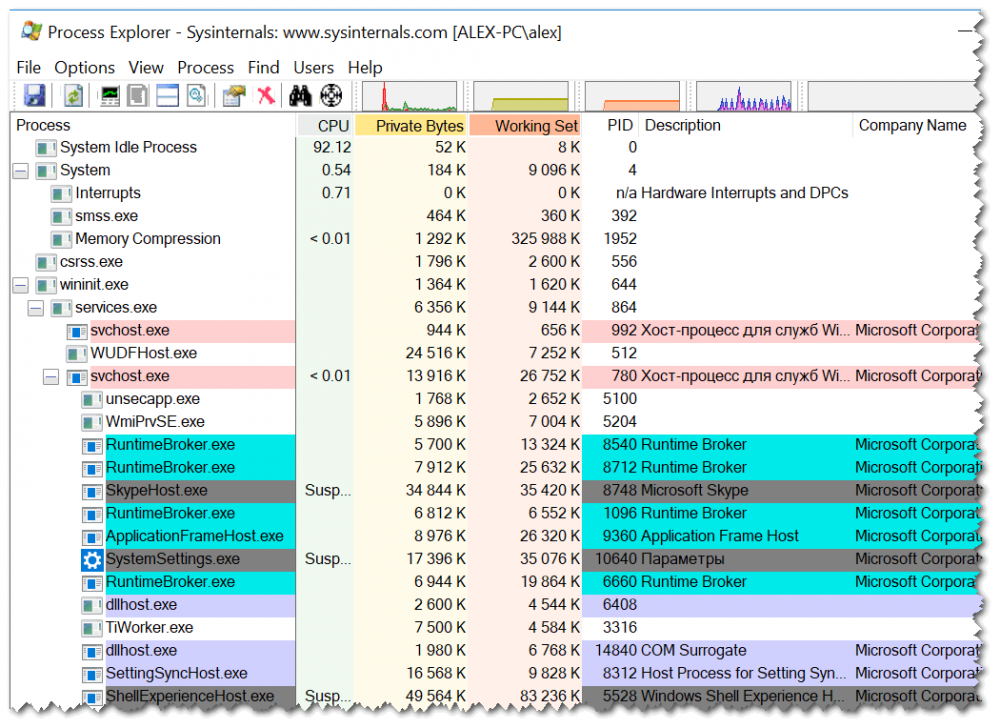
Nastavenia Radeon: Proces hostiteľskej služby sa vykonáva softvérom AMD Radeon Settings, nie je systémový a potrebný pre Windows, hoci nie je nebezpečný. AmdrsServ sa nachádza.EXE v priečinku C: \ Program Files \ AMD \ CNEXT \ Cnext.
Problém s vysokým zaťažením sa objaví medzi používateľmi po inštalácii softvéru AMD Radeon na počítači. Softvér vám umožňuje zvýšiť výkon grafickej karty v dôsledku použitých technológií. Aktualizovaný balík ponúka veľa nových funkcií, s výnimkou monitorovania a dispergácie príležitostí, používateľ musí vytvoriť vopred inštalovaný grafický profil, z ktorých každý je k dispozícii na zahrnutie určitých možností, a môžete nakonfigurovať softvér, berúc do úvahy vykonané úlohy na počítači.
V rámci procesu AMDRSSServ.Exe môže byť tiež maskovaný ako škodlivý softvér, najmä by sa mal skontrolovať, či je to také, ak jeho umiestnenie v priečinku C: \ Windows alebo C: \ Windows \ System 32. Na overenie môžete použiť Spravovať bezpečnostnú úlohu, DR.Web Cureit alebo iné nástroje s podobnými schopnosťami.
Je možné zakázať AmDrsServ.exe
V prípade problémov v počítači, vrátane toho, kedy sa objavil proces, ktorý sa objavil procesor, je dôležité pamätať na to, čo predchádzalo. Môže to byť napríklad inštalácia najnovších aktualizácií ovládačov grafických kariet. Proces AmdrsServ.EXE, ktorý príliš konzumuje zdroje, je spojený so softvérom AMD Radeon a objavuje.
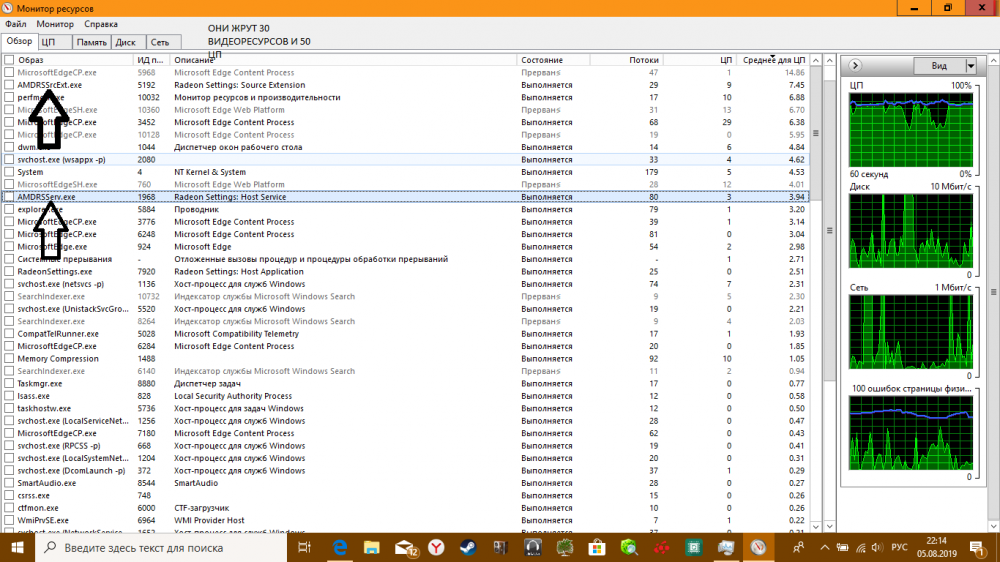
Môžete zakázať implementáciu nechcených procesov v štandardných úlohách Windows alebo ich odstrániť v správcovi bezpečnostných úloh, ako aj odstrániť softvér, ktorý začína proces z automatického načítania a zrušiť priradenia uvedené v plánovači akcie akcie. Alternatívnou možnosťou je použitie príkazového riadku a príkazu „Názov procesu TaskKill /F /im“. V praxi, v prípade AmdrsServ.EXE Podobné manipulácie buď poskytujú dočasný účinok, alebo nie je možné proces dokončiť. Zároveň existuje niekoľko riešení, ktoré pomáhajú používateľom a budú účinné v tom alebo druhom prípade.
Vypnutie re -show
Radeon Software má funkciu nahrávania videa na obrazovke počítača. Ak teda v nastaveniach je možnosť aktívna pri nahrávaní v prežívaní, počítač zaznamená počet posledných minút uvedených v parametroch, čo vyvoláva vysokú spotrebu zdrojov. Ak chcete vyriešiť problém, prejdite do nastavení Radeon, Relive a na karte Nahrávanie, vypnite funkciu obrazu RE -Show a Instant GIF.
V Radeon Software Adrenalin 2020 v nastaveniach (ikona prevodového stupňa v pravom hornom rohu rozhrania) prejdeme na kartu Všeobecné a do kategórie „Súbory a multimédiá„ Zakážte možnosti „opakovať“ a „Instant GIF“.
Odstránenie softvéru a inštalácia ovládača bez zbytočných komponentov
Programy môžete vymazať v normálnom režime aj v bezpečnom režime (bezpečný režim), čo je relevantnejšie, ak problematický softvér začína štandardným načítaním alebo ak nainštalovaný ovládač zabraňuje normálnej prevádzke v systéme. Na odstránenie adrenalínu vykonávame nasledujúce:
- Chodíme na ovládací panel (cez začiatok, vyhľadávanie alebo iný pohodlný spôsob) a otvoríme časť „Programy a komponenty“. Alternatívna možnosť - Zavolajte konzolu „Performance“ (Win+R) a zadajte príkaz CPL.
- Vyberte v zozname softvéru AMD, kliknite na PCM a „Odstrániť“, potvrďte akciu. Proces deilácie ovládačov a softvérových komponentov sa začne, na konci ktorého reštartujeme zariadenie.
- Po odstránení môžete vyčistiť „chvosty“ pomocou nástrojov tretích strán, ktoré sa špecializujú na odstránenie zvyškov softvéru, a to aj zo systémového registra.
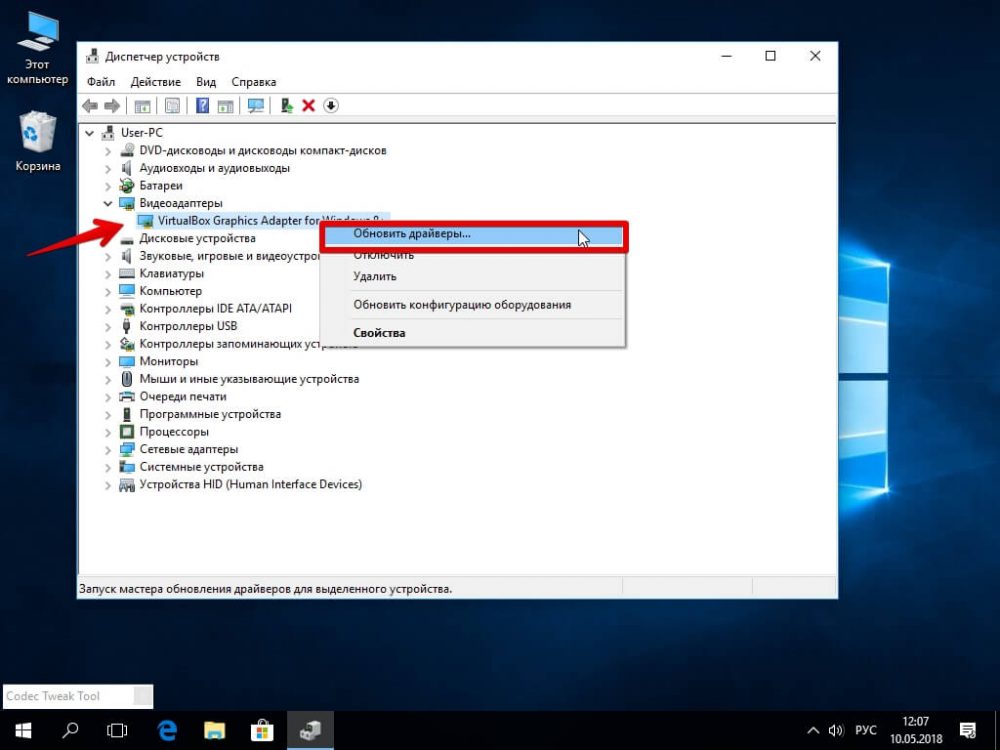
Ak chcete nainštalovať vhodný ovládač grafickej karty bez ďalších komponentov, vykonávame nasledujúce akcie:
- V sekcii „Ovládače a podpora“ ideme na oficiálnu webovú stránku AMD;
- Nájdeme čerstvé ovládače pre našu grafickú kartu, čo naznačuje typ, sériu, produktový model a výber verzie operačného systému;
- Stiahnite si stlačením príslušného tlačidla;
- Spustite nahraný súbor a spustite inštaláciu, kliknite na tlačidlo „Inštalovať“;
- Na konci procesu reštartujte počítač.
Odstránenie protichodných ovládačov
Ak bola predtým nainštalovaná grafická karta iného výrobcu a jeho ovládače zostali v počítači, konflikte softvéru NVIDIA a AMD, ktorý vedie k rôznym chybám, je možný. V takom prípade musíte na vyriešenie problému odstrániť softvér NVIDIA. Metóda odstraňovania ovládačov je podobná opísanej vyššie.
- « Internetové nastavenie prostredníctvom Wi-Fi na Byfly
- Korekcia chýb 1603 Antivírusové programy ESET NOD32 »

